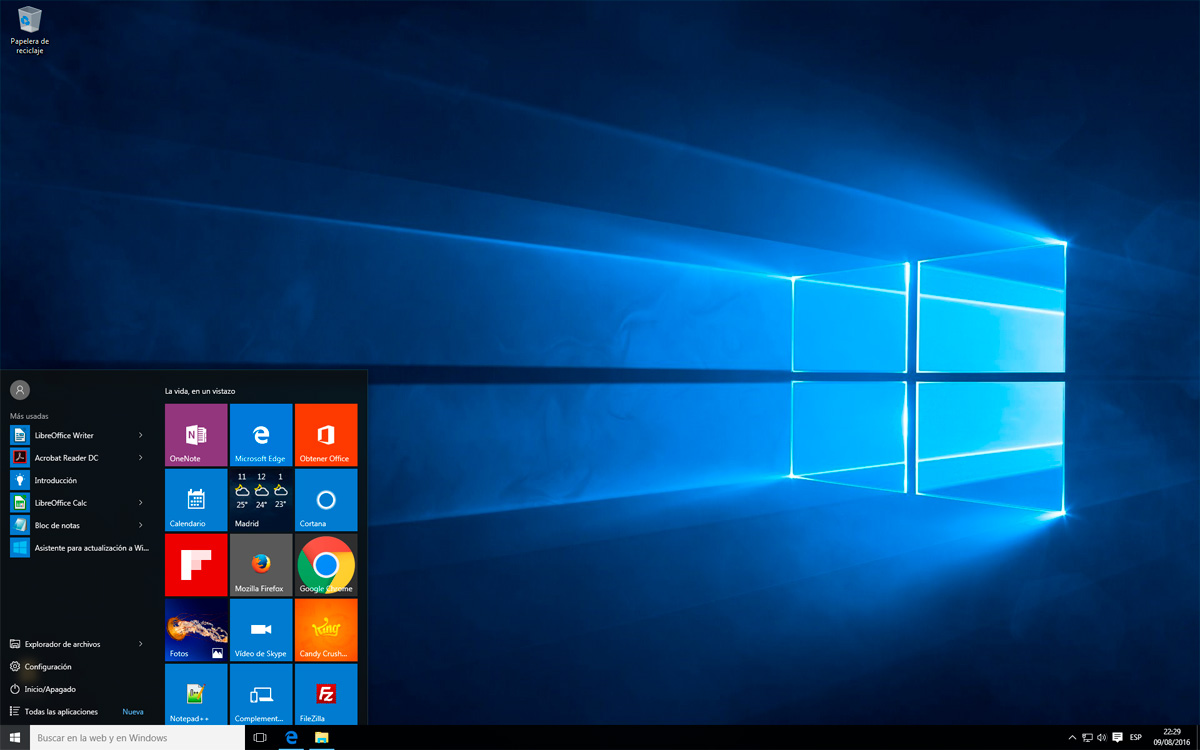
Uno de los mayores problemas que existen en el mundo de Windows es que cabe la posibilidad de perder la contraseña de acceso a nuestra cuenta, algo que en teoría nos obliga a formatear el ordenador. Sin embargo, esto se ha acabado gracias a Kali Linux y su programa de recuperación de contraseñas Ophcrack, el cual te permitirá recuperar todas las contraseñas de administrador de Windows.
Windows está considerado el sistema operativo más utilizado en todo el mundo, ya que hay que reconocer que es mucho más amigable al usuario y más adaptado a los usuarios corrientes que Linux. En Windows no necesitas saber nada relacionado con líneas de comandos, tienes un sólo escritorio disponible y cualquier persona lo ha utilizado alguna vez en su vida.
Además es lo que nos han enseñado desde pequeños, a usar Windows, por lo tanto, vamos a estar mucho más acostumbrados a usar este sistema operativo que a usar otros sistemas como por ejemplo los de la rama de Linux, a los cuales muchas veces les tenemos miedo porque son desconocidos para nosotros.
Debido a que Windows es utilizado en todo el mundo y por millones de usuarios, la seguridad es una preocupación importante de la gente de Microsoft. Esta gente siempre ha deseado que su sistema operativo sea seguro y que esté libre de posibles ataques por parte de usuarios no deseados
La seguridad comienza por la cuenta de usuario, la cual es el modo que tenemos de acceder al sistema operativo Windows, es decir, que es la forma que vamos a tener de interactuar con la máquina. Desde tiempos antiguos, Windows ha tratado de proteger al usuario, empezando con poner una contraseña a la cuenta de usuario, una contraseña que nos permitirá evitar que usuarios no deseados entren a nuestro ordenador sin consentimiento.
Esto de las cuentas de usuario es muy útil en ordenadores con varios usuarios, ya que muchas veces tenemos cosas que no queremos que los otros usuarios puedan ver, como por ejemplo documentos, imágenes o incluso programas que nadie queremos que use. La cuenta de usuario evitará que los otros puedan entrar con nuestro usuario y evitar que entren a nuestras carpetas personales sin tener nuestra contraseña.
Sin embargo, en algunas ocasiones las contraseñas suponen un pequeño problema para nosotros, ya que por ejemplo podría ocurrir que tuviéramos un PC por casa con documentos importantes, lo dejásemos de usar un tiempo y volviéramos a usar este ordenador para tratar de recuperar nuestros datos personales. Muchas veces la contraseña se nos ha olvidado y simplemente habremos perdido estos datos, o al menos esto es lo que ocurre.

Aunque haya formas de poder sacar los datos a otro ordenador (hablaré de esto más abajo) o podemos formatear el ordenador para recuperar el acceso a la cuenta, muchas veces no queremos ni formatear ni perder el acceso a nuestra cuenta. Además simplemente sentimos curiosidad acerca de cual era nuestra contraseña, para así poder recordarla y que nunca más se nos olvide.
De nuevo, el mundo Linux, ese mundo que da tanto miedo y es tan desconocido a primera vista, acude al rescate de los pobres usuarios de Windows, concretamente el sistema operativo Kali Linux y su utilidad ophcrack, una utilidad que te permitirá recuperar todas las contraseñas de Windows fácilmente y en cualquier ordenador compatible
Kali Linux es un sistema operativo Linux con herramientas dedicadas a la seguridad y penetración con fines éticos. Este sistema operativo es uno de los mejores en su sector, ya que es de los que más herramientas agrupa y uno de los sistemas operativos más amigables para los usuarios dentro de lo posible. Además de ser usado para fines éticos, también es usado por los mejores hackers del mundo para cometer "fechorías".
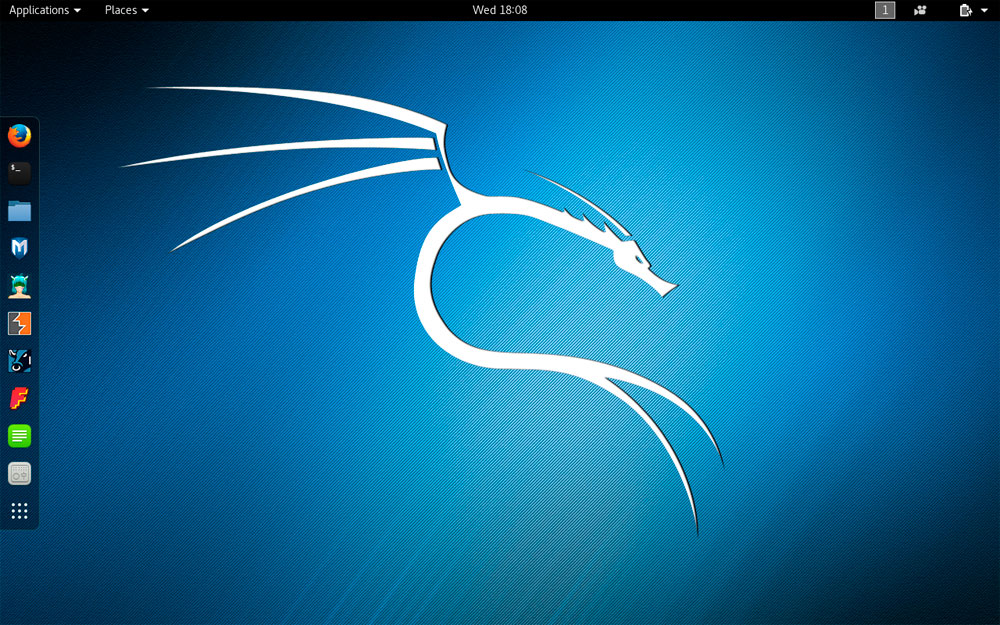
Por este motivo, este sistema operativo no debe caer en malas manos, ya que las consecuencias podrían ser terribles. Ya que estamos, aprovecho para decirte que este artículo está creado para fines éticos, es decir, que si lo usas para quebrantar la ley, no me hago responsable de lo que pueda ocurrirte.
El sistema operativo está basado en el super estable Debian, usa el escritorio Gnome y es bastante sencillo de manejar pese a lo que trae. Eso sí, si quieres sacarle el máximo partido a todas sus aplicaciones, sí que deberás ser un experto en la materia.
Cómo sacar una contraseña de Windows con Ophcrack
Realmente es un proceso sencillo este de sacar la clave de Windows, las cuales vas a comprobar que no son tan seguras como parece a simple vista, ya que realmente cualquier usuario que se lea este artículo lo puede hacer. El primer paso que vamos a dar es descargar el sistema operativo Kali Linux, el cual podemos encontrar en su página web oficial en formato ISO.
Una vez que lo hayamos descargado, tenemos dos opciones para hacerlo funcionar. La primera de todas es grabar la imagen ISO en un DVD, el cual automáticamente se convertirá en un sistema operativo autoarrancable. La segunda opción es usar un programa tipo universal USB installer o Yumi, el cual convierte un pendrive cualquiera (de más de 4 GB para poder instalar Kali Linux), en una especie de USB que contiene sistemas operativos autoarrancables, algo que nos ahorrará los CDs e irá un pelín más rápido.
La operación se debe realizar de forma física en el PC con Windows al cual queramos sacar las claves, ya que el programa Ophcrack saca las claves del ordenador en el cual está trabajando, no de otros (para eso hay otras utilidades más avanzadas y ya nos tendríamos que meter en temas de hacking)
Para arrancar Kali Linux en este ordenador, debemos encenderlo y entrar a la BIOS (pulsar el botón de entrada a la BIOS cuando salga el icono de la marca del PC, el cual suele ser suprimir, F2 o F12 dependiendo del modelo). Una vez hayamos entrado a la BIOS, vamos a configurar el arranque para que arranque primero desde CD o USB, dependiendo de nuestra opción. Una vez que lo hayamos hecho, guardamos los cambios, metemos el CD o USB y reiniciamos el ordenador para que el arranque comience.
Kali Linux arrancará en modo Live CD, sin tener que instalarlo, tan sólo tendremos que pulsar en el icono arrancar Kali Linux para que inicie. El tiempo que tarda en arrancar como siempre depende de la máquina que tengas y del método usado (en USB es más veloz). Una vez haya arrancado, debemos esperar a que todos los componentes del sistema operativo carguen y el escritorio Gnome arranque.
Ahora debemos buscar la utilidad Ophcrack en el buscador de Kali Linux, la cual como veremos es una utilidad en modo gráfico que tiene pinta de ser fácil de usar(algo que luego resulta ser completamente cierto).
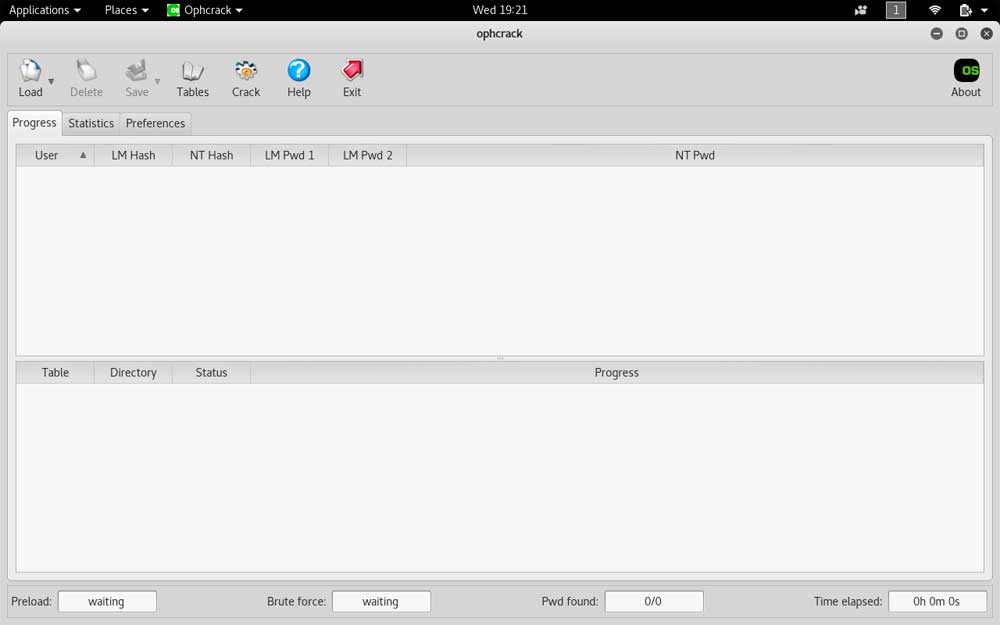
La forma que tiene este programa de operar es leyendo las directivas de usuario de Windows y procediendo después a descifrar su contenido, el cual podrás ver en pantalla. El método que usa para ello es un ofensiva de fuerza bruta, probando las contraseñas posibles dentro de la directiva del usuario que hayamos escogido Lo primero que debemos hacer es pinchar en la pantalla load, en la cual vamos a poder buscar el archivo de las directivas SAM y SYSTEM de Windows que contiene la contraseña. Este directorio se suele encontrar en la ruta c:/Windows/System32/config, en el cual podemos ver tanto el archivo System como el archivo SAM que se requieren.
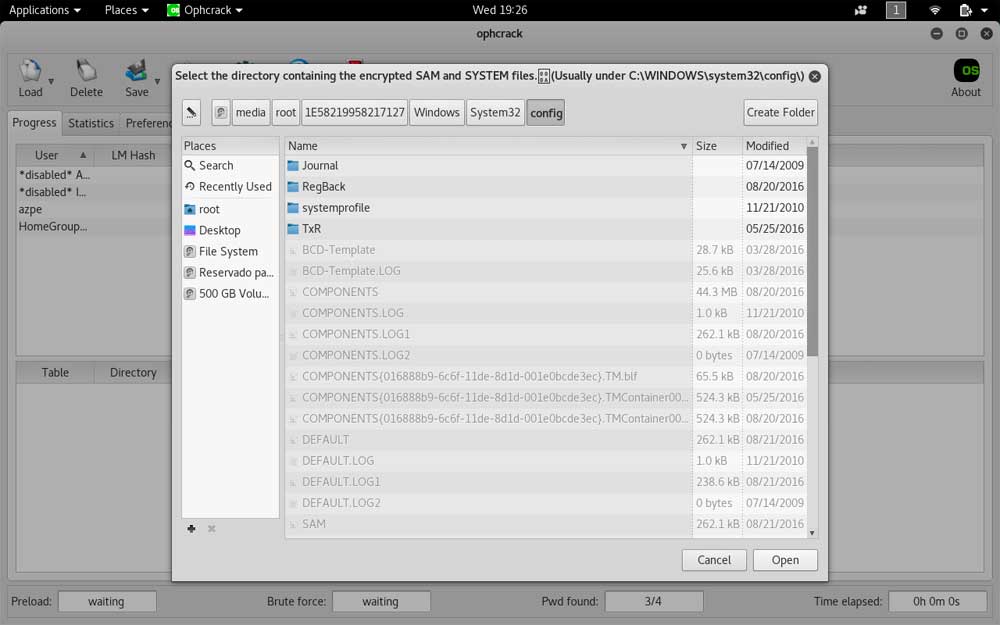
Cuando lo seleccionamos, podemos ver cómo nos sale una lista de todos los nombres de usuario que hay en el equipo. Una vez que tengamos esto cargado, pulsaremos en iniciar para que Ophcrack realice la lectura de las directivas y un ataque de fuerza bruta para descifrar la clave. Las claves de usuario y de grupos aparecerán en la parte de abajo cuando ponga "done" en los procesos de fuerza bruta y lectura. Como curiosidad, en los usuarios de clave no aparecerá nada, es decir, que aparecerán completamente en blanco.
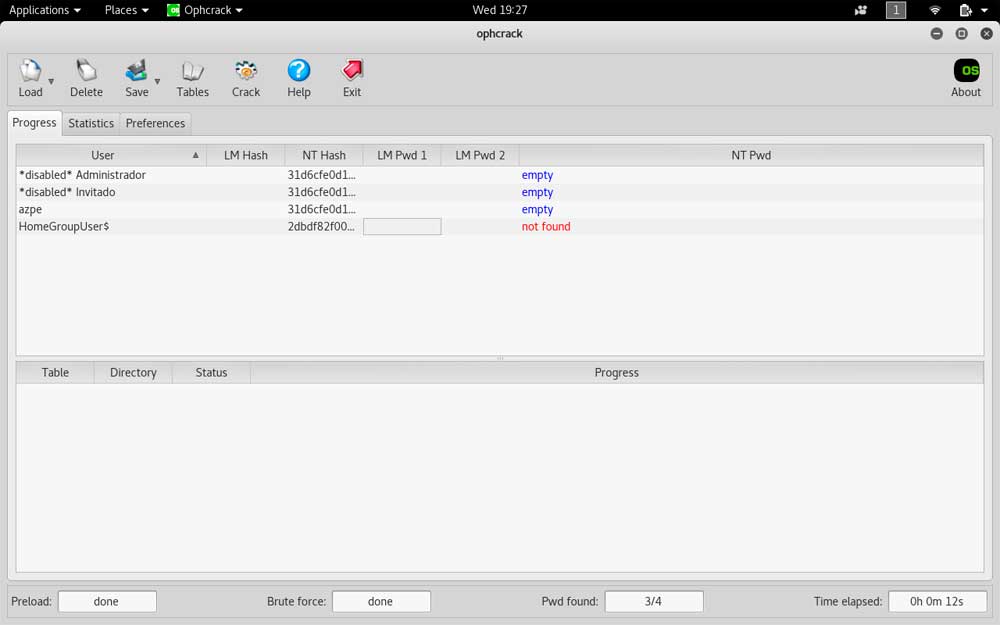
Si eres desconfiado, si quieres puedes hacer la prueba de tratar de entrar con el usuario y la contraseña que Ophcrack te ha dado. Como habrás podido ver, ya hemos logrado el objetivo que queríamos para acceder a nuestro equipo Windows con la contraseña original.
Si sólo querías recuperar los archivos, no salgas todavía de Kali Linux, ya que como con casi todos los sistemas operativos Linux, podemos ver el contenido del disco duro de Windows con acceso total, pudiendo recuperar todos los archivos fácilmente y sin depender del sistema operativo Windows.
Otros métodos para recuperar la contraseña de Windows
Si por lo que sea no nos funciona Ophcrack, tenemos otros modos de recuperar la contraseña de Windows y volver a entrar al sistema operativo, las cuales son diferentes a ophcrack pero bastante efectivas.
El truco de las stickykeys: Este truco es muy viejo, pero Microsoft no se ha molestado en corregirlo. El truco consiste en aprovecharse de una función de mayúsculas especiales que se activa pulsando mayús más de 5 veces. Lo que vamos a hacer nosotros es entrar desde linux (recuerda que tenemos acceso a todo el disco duro) a C: Windows/system32 y buscar el archivo sethc.exe. Este archivo le vamos a eliminar y vamos a buscar cmd.exe, el cual vamos a copiar.
A la copia le renombramos como sethc.exe y arrancamos Windows. Una vez que entremos en Windows, vamos a presionar Mayús hasta que salga un comando de CMD (Windows cree que ejecuta las stickykeys pero ejecuta CMD con privilegios de admin). Aquí podemos usar el comando netuser para crear un usuario administrador y poder entrar a Windows de nuevo.
Hirens Boot: Este extraño sistema operativo es un conjunto de utilidades que sirven para recuperar y reparar los daños de un ordenador. Hirens Boot viene en un CD autoarrancable y tiene una utilidad para romper y descifrar las contraseñas de Windows, la cual funciona más o menos igual de bien que Ophcrack, así que también lo tenemos que tener en cuenta como opción importante.
Formatear: El método que nadie quiere, pero el más rápido. Si formateas Windows podrás instalar un nuevo sistema operativo escogiendo de nuevo las claves.
Cómo evitar que te descifren la clave de Windows
Imagínate que ahora que conoces como se puede descifrar la clave de Windows, tienes miedo de que alguien trate de entrar a tu ordenador y descifre tu contraseña. Imagínate por ejemplo que eres profesor y tienes exámenes ahí guardados, un día te vas a tomar un café y un alumno entra a tu ordenador para sacar tus claves y tus documentos. En estos casos, vas a tratar de evitar que esto ocurra por todos los medios, algo que por fortuna es posible.
Evita el arranque desde USB y CD: Esto lo podemos hacer en la BIOS, en el cual podemos desactivar directamente el arranque desde USB y el arranque desde CD, algo que nos servirá para poder evitar que usen Kali Linux y puedan arrancar desde USB.
Pon una contraseña a la BIOS: Esta contraseña permite evitar que los usuarios puedan entrar a tu BIOS a cambiar la configuración, algo que es indispensable, ya que si haces el paso 1 y luego no pones una contraseña, va a ocurrir que cualquier usuario que sepa entrar a la BIOS te lo cambie, mandando al traste todo el trabajo de seguridad que hemos realizado en el paso anterior.
Poner candado a la tapa del PC: Ya si somos usuarios demasiado preocupados por la seguridad, vamos a querer un extra de seguridad. La razón de poner un candado a la tapa es evitar dos cosas, en primer lugar, poder evitar que desmonten el disco duro y se lo lleven y en segundo lugar, que no quiten la pila a la BIOS. Si quitas la pila a la BIOS durante 60 segundos la memoria de la misma se borra, incluidas las contraseñas, permitiendo entrar libremente y reactivar el arranque desde CD, así que es necesario un candado para evitar que esto pase.

Gracias por visitar el blog oficial de la tienda ReDIGIT Informática Circular. Si estás buscando ordenadores, monitores o portátiles baratos, en nuestra tienda online podrás encontrar PC de sobremesa a partir de 99 euros IVA incluido y portátiles económicos con 2 años de garantía. Todos los equipos en venta en ReDIGIT son de ocasión (segunda mano, renovados, refurbished y outlet), funcionan perfectamente y son ideales para cualquier tarea de tipo doméstico y profesional. ReDIGIT es la primera tienda en España que ofrece hasta 3 años de garantía en productos de informática de ocasión. Ponte en contacto con nosotros llamando/escribiendo directamente al Tel. y WhatsApp: 974 353 720.
